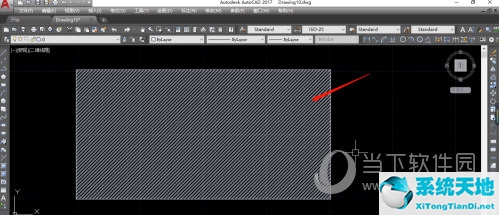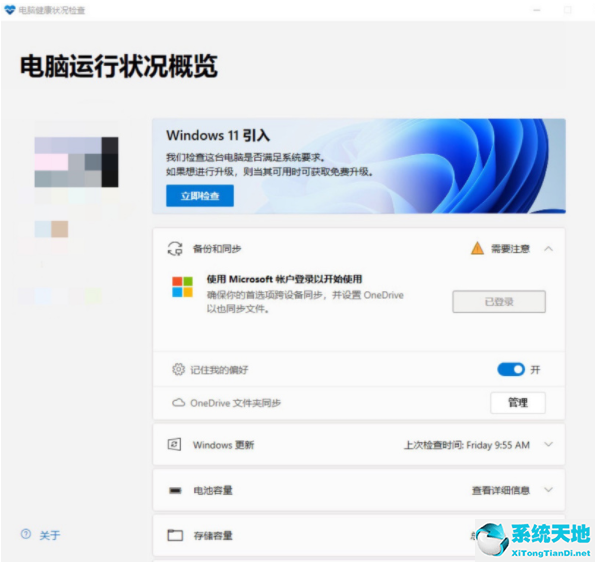AutoCAD2017是一个非常专业的绘图软件,很多用户表示不知道如何用这个软件填充图案。下面就通过这篇文章给大家介绍一下,一起阅读吧!
1.打开任意AUTOCAD2017文件,如图所示;

2.在AUTOCAD编辑区找到要填充的封闭矩形,如图;

3.找到CAD编辑区左侧的“图案填充”按钮,如图所示;
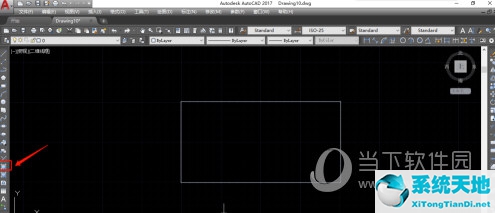
4.点击“图案填充”按钮后,会弹出“图案填充和渐变颜色”对话框,如图所示;
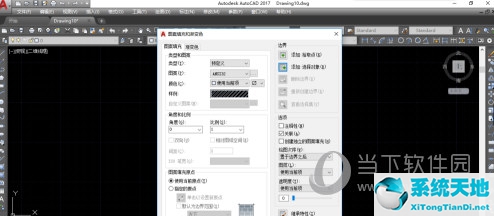
5.在“图案”下弹出“图案填充和渐变”对话框,下拉状态栏找到要填充的图案,如图;
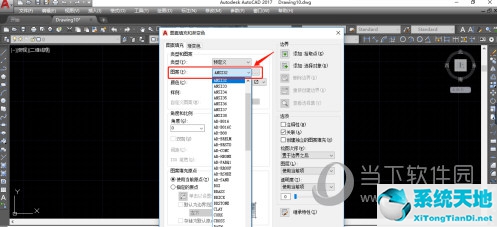
6.选择要填充的图案后,点击右边“边界”选项中的“添加:选择对象”,如图所示;
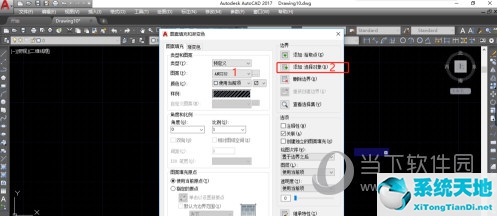
7.点击“添加:选择对象”后,“图案填充和渐变颜色”对话框消失,进入CAD编辑区。十字准线变成小方块。点击要填充的矩形,矩形变为蓝色表示被选中,如图;
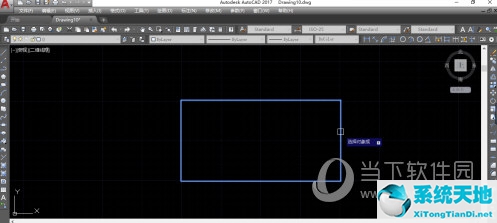
8.选择要填充的矩形后,点击键盘空格键,会出现“图案填充和渐变颜色”对话框。单击“确定”退出。这样,所需的图案被填充。